การพิมพ์นามบัตร
สร้างและพิมพ์นามบัตรจากรูปถ่ายที่คุณชื่นชอบ
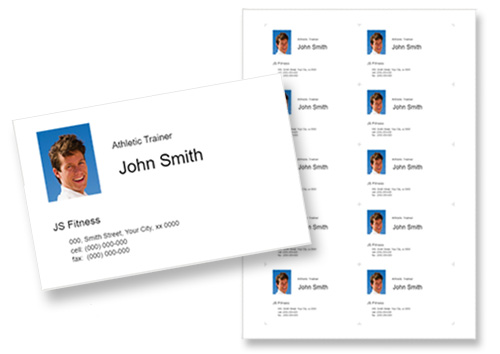
 ข้อสำคัญ
ข้อสำคัญ
- ไม่สามารถพิมพ์นามบัตรได้ทั้งนี้ขึ้นอยู่กับเครื่องพิมพ์ของคุณ
-
แตะไอคอน Easy-PhotoPrint Editor บนสมาร์ทโฟนของคุณ
-
ในหน้าจอ สร้าง(New) แตะ นามบัตร(Business Cards)
-
เลือกแม่แบบที่คุณต้องการใช้
-
เลือกขนาดกระดาษและแตะ ถัดไป(Next)
-
เลือกรูปถ่ายที่คุณต้องการใช้สำหรับรายการ
 หมายเหตุ
หมายเหตุ- เลือกเช็คบ็อกซ์ เพิ่มรูปภาพเหมือนกันไปยังกรอบรูปทั้งหมด(Add the same image to all frames) เพื่อใช้รูปภาพเหมือนกันในกรอบรูปเค้าโครงรูปภาพทั้งหมด
-
แก้ไขรายการ ตามที่คุณต้องการ
 หมายเหตุ
หมายเหตุ-
เมื่อต้องการใช้การตั้งค่าการครอบตัดและฟิลเตอร์สร้างสรรค์เหมือนกันทุกสำเนาของรูปภาพเดียวกันภายในหน้า ให้แตะ ขั้นสูง...(Advanced...) ใน หน้าจอแก้ไขรายการ เพื่อแสดง หน้าจอการตั้งค่าขั้นสูง (นามบัตร สติ๊กเกอร์ และรูปถ่าย ID)
หาก ขั้นสูง...(Advanced...) ไม่แสดงขึ้น ให้เลื่อนบริเวณเครื่องมือการแก้ไขไปทางซ้าย
-
-
แตะ ถัดไป(Next) ที่ด้านบนขวาของหน้าจอ
-
ระบุการตั้งค่าการพิมพ์ขั้นสูง เช่น คุณภาพการพิมพ์
 ข้อสำคัญ
ข้อสำคัญ- ไม่สามารถเปลี่ยนขนาดกระดาษได้
-
แตะ พิมพ์(Print) ที่ด้านล่างของหน้าจอ
